
Descargar DS4 para usar tu mando en PC
hace 5 días

Si buscas una solución efectiva para descargar DS4, aquí encontrarás todo lo que necesitas saber sobre esta herramienta. DS4Windows permite conectar y emular controladores de PlayStation en tu PC, facilitando la experiencia de juego. A continuación, exploraremos sus características, compatibilidad y más.
Con DS4Windows, los usuarios pueden disfrutar de sus controladores DualShock 4 y DualSense 5 en sistemas operativos Windows 10 y 11. Además, ofrece una amplia gama de personalización y funcionalidades que mejoran la experiencia de juego.
- ¿Cómo descargar DS4Windows en tu PC?
- ¿DS4Windows es compatible con Windows 10 y 11?
- ¿Cómo configurar DS4Windows para usar tu mando?
- ¿Qué opciones de personalización ofrece DS4Windows?
- ¿Es seguro usar DS4Windows para emular controladores?
- ¿Qué hacer si tienes problemas con DS4Windows?
- Preguntas frecuentes sobre el uso de DS4Windows
¿Cómo descargar DS4Windows en tu PC?
Para descargar DS4, primero debes visitar el sitio web oficial de DS4Windows. Una vez allí, encontrarás la opción de descarga en la sección de releases. Haz clic en el enlace y espera a que se complete la descarga.
Después de descargar el archivo, descomprime el contenido en una carpeta de tu elección. Asegúrate de tener los drivers necesarios para el controlador DualShock instalados en tu PC. Si no los tienes, puedes encontrarlos en la misma página de descarga.
Una vez que todo está preparado, ejecuta el archivo DS4Windows.exe y sigue las instrucciones en pantalla para completar la instalación. Este proceso es rápido y sencillo, permitiéndote comenzar a disfrutar de tu controlador en poco tiempo.
¿DS4Windows es compatible con Windows 10 y 11?
Sí, DS4Windows es totalmente compatible con Windows 10 y 11. Esta herramienta ha sido diseñada específicamente para asegurar que los controladores de PlayStation funcionen correctamente en estos sistemas operativos.
La aplicación crea un mando virtual que se detecta como un controlador Xbox, lo que resuelve problemas de compatibilidad que muchos usuarios enfrentan. Esto significa que juegos que solo reconocen controladores Xbox podrán funcionar sin inconvenientes utilizando DS4Windows.
Tanto si usas un DualShock 4 como un DualSense 5, podrás disfrutar de todas las funciones avanzadas de tus controladores en Windows 10 y 11. La instalación es simple y no requiere configuraciones complicadas, lo que hace que sea accesible para todos.
¿Cómo configurar DS4Windows para usar tu mando?
Configurar DS4Windows es un proceso intuitivo. Primero, conecta tu controlador a la PC, ya sea por USB o Bluetooth. Si optas por Bluetooth, asegúrate de que el dispositivo esté emparejado correctamente. Una vez conectado, abre DS4Windows.
En la interfaz principal, podrás ver tu controlador reconocido. Aquí puedes crear perfiles personalizados, ajustando la sensibilidad de los botones, así como configurar los giroscopios y otras características avanzadas. Esto permite una experiencia de juego adaptada a tus preferencias.
Para aplicar los cambios, simplemente guarda el perfil y asegúrate de que esté activo antes de iniciar el juego. Si experimentas problemas, prueba a reiniciar DS4Windows o desconectar y volver a conectar el controlador.
¿Qué opciones de personalización ofrece DS4Windows?
DS4Windows destaca por su amplia gama de opciones de personalización. Algunos de los aspectos que puedes ajustar incluyen:
- Mapeo de botones: personaliza cada botón según tus preferencias.
- Perfiles específicos: crea diferentes configuraciones para distintos juegos.
- Retroalimentación háptica: ajusta la intensidad de las vibraciones del controlador.
- Control del lightbar: elige el color y la intensidad del LED de tu mando.
Además, DS4Windows permite la creación de macros, lo que significa que puedes asignar múltiples acciones a un solo botón. Esto resulta muy útil en juegos que requieren combinaciones complejas.
La posibilidad de configurar perfiles automáticos también es un gran plus. De este modo, DS4Windows puede cambiar automáticamente a la configuración necesaria al iniciar un juego específico.
¿Es seguro usar DS4Windows para emular controladores?
Sí, usar DS4Windows es seguro. La herramienta es de código abierto y cuenta con una comunidad activa que continuamente mejora y actualiza el software. Esto significa que cualquier problema de seguridad se aborda de manera oportuna.
Además, DS4Windows no requiere modificaciones en el sistema operativo, lo que minimiza el riesgo de conflictos o problemas. La instalación es limpia y no deja rastros innecesarios en tu PC.
Muchos usuarios han reportado experiencias positivas, y la herramienta ha demostrado ser confiable para aquellos que buscan una forma de emular sus controladores de PlayStation en Windows.
¿Qué hacer si tienes problemas con DS4Windows?
Si experimentas problemas con DS4Windows, primero verifica que tu controlador esté correctamente conectado. Puedes probar diferentes puertos USB o desconectar y volver a conectar el dispositivo Bluetooth. A veces, un reinicio simple puede resolver problemas de conexión.
Si el problema persiste, revisa la configuración dentro de DS4Windows. Asegúrate de que la opción de conectar el controlador está habilitada y que el perfil que deseas usar está activado. También puedes intentar crear un nuevo perfil desde cero.
En caso de que nada funcione, consulta la sección de soporte en el sitio web de DS4Windows. Allí encontrarás foros y recursos útiles que pueden ofrecer soluciones específicas a los problemas más comunes.
Preguntas frecuentes sobre el uso de DS4Windows
¿Cómo usar DS4 con Bluetooth?
Para usar DS4 con Bluetooth, primero asegúrate de que tu PC tenga un adaptador Bluetooth. Luego, manten presionado el botón PS y el botón Share del controlador al mismo tiempo hasta que la luz empiece a parpadear. En la configuración de Bluetooth de tu PC, busca el controlador y empareja los dispositivos.
Una vez emparejado, abre DS4Windows para asegurarte de que el controlador sea reconocido. De esta manera, podrás disfrutar de tus juegos sin necesidad de cables. Esta opción es especialmente conveniente para quienes prefieren jugar cómodamente desde el sofá.
¿Cómo conectar el controlador a DS4?
Conectar el controlador a DS4Windows es sencillo. Primero, asegúrate de que tu controlador esté encendido. Si lo estás conectando por USB, simplemente utiliza el cable adecuado y conéctalo a tu PC.
Si prefieres la conexión Bluetooth, sigue el procedimiento mencionado anteriormente. Una vez que el controlador esté conectado, abrirás DS4Windows, y el programa detectará automáticamente tu dispositivo, permitiendo que configures sus opciones según tus gustos.
¿Para qué sirve DS4Windows?
DS4Windows es un software que permite a los usuarios de PC utilizar controladores de PlayStation como si fueran controladores de Xbox. Esto es crucial para aquellos juegos que no reconocen controladores de Sony por defecto.
Además, ofrece múltiples opciones de personalización, permitiendo a los jugadores adaptar la configuración de sus controladores según sus preferencias individuales. Esto puede incluir cambios en la sensibilidad, mapeo de botones y más.
¿Cómo resetear DS4?
Resetear un controlador DualShock 4 es un proceso fácil. Para hacerlo, busca el pequeño botón de reinicio en la parte trasera del controlador. Utiliza un clip o un objeto similar para presionar el botón durante unos segundos.
Después de resetear, tendrás que volver a emparejar el controlador con tu PC. Esto puede ayudar a resolver problemas de conexión o de rendimiento que puedas estar experimentando en DS4Windows.
Recuerda que después de resetear, es posible que necesites reconfigurar tus perfiles en DS4Windows, ya que esta acción restablecerá el controlador a su configuración de fábrica.
Si quieres conocer otros artículos parecidos a Descargar DS4 para usar tu mando en PC puedes visitar la categoría Software y Compatibilidad.
Deja una respuesta









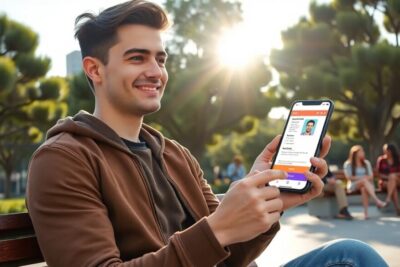

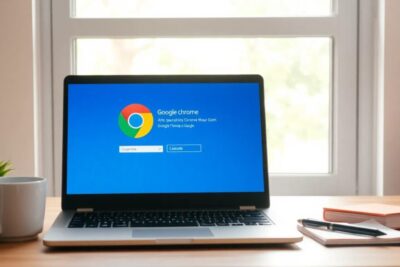
Más Artículos que pueden interesarte